我们在使用浏览器上网浏览网页的时候,如果想要清理网页临时文件或者进行设置,我们需要在“internet选项”中进行操作。如果在你需要打开“internet选项”进行设置,却发现无法打开"Internet选项"。那么当出现在这种问题的时候怎么解决呢?下面我们就来了解一下出现在无法打开“Internet选项”时的解决方法。
首先按“WIN R”快捷组合键以打开“运行”程序,然后输入“gpedit.msc”

按“WIN R”快捷组合键以打开“运行”程序
在运行程序中输入“gpedit.msc”后回车确定打开“本地组策略编辑器”

然后在左侧依次展开“用户配置-管理模板-Windows组件-Internet explore-浏览器菜单”选项

选中浏览器菜单,然后在右侧窗口浏览器菜单的子项中找到(“工具”菜单:禁用“Internet选项”菜单选项)

接下来双击——“工具”菜单:禁用“Internet选项”菜单选项进入设置界面
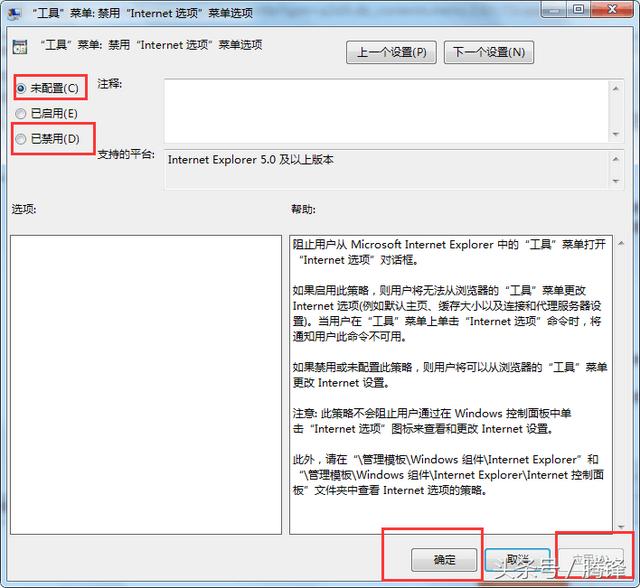
在该界面设置成未配置或者已禁用,然后应用并确定,之后退出组策略编辑器窗口即可
以上就是在“Internet选项”无法打开的时候的解决方式,如果你有更好的方式可以在评论区留下你的方式。
,




